ここから本文です。
Image App (iOSアプリ) - デジタルビデオカメラ -
リモートパンチルター(別売)をリモート操作する
非対応機種: HC-VX3 / V900
HC-X920M / V520M / V720M / V620M
HX-A1H / A500 / WA30 / A100
HC-X920M / V520M / V720M / V620M
HX-A1H / A500 / WA30 / A100
ビデオカメラとリモートパンチルターVW-CTR1(別売) をUSB接続ケーブルで接続すると被写体の方向に合わせて自動でズームしたり上下左右に動いて撮影したりすることができます。
準備:
- リモートパンチルターをビデオカメラに取り付ける
- ビデオカメラとリモートパンチルターをUSB接続ケーブル(ビデオカメラに付属)で接続する
- リモートパンチルターの電源ボタンを押して電源を入れる
- ビデオカメラの電源を入れて、液晶モニターの[リモートパンチルター]をタッチする
- ビデオカメラとスマートフォンをWi-Fi接続する
リモートパンチルターは、リモート撮影機能に対応しています。
接続方法については、ビデオカメラの取扱説明書を参照してください。
お知らせ
- 防犯用には使用しないでください。
マニュアルモードで操作する
- メニュー
 をタップして、[リモートパンチルター設定]>[モード]>[マニュアル] をタップする
をタップして、[リモートパンチルター設定]>[モード]>[マニュアル] をタップする  をタップして動画を撮影する
をタップして動画を撮影する- 操作ボタン画面右上の
 をタップして、操作ボタン
をタップして、操作ボタン  を表示する
を表示する - 指で操作ボタンを長めにタップして、回転角度とチルト角度を操作する
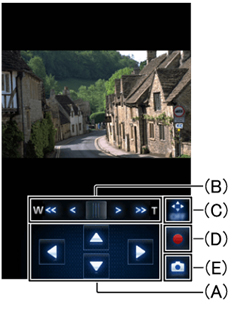 |
|
・ 再度タップすると、撮影を停止します。
・ 以下のスライドバーでズーム操作ができます。
お気に入りアングルモードで操作する
非対応機種: HC-W850M / V750M / V550M / X920M / V520M / V720M / V620M
HX-A1H / A500 / WA30 / A100
HX-A1H / A500 / WA30 / A100
撮影動作を登録して、自動で撮影します。
- メニュー
 をタップして、[リモートパンチルター設定]>[モード]>[お気に入りアングルモード] をタップする
をタップして、[リモートパンチルター設定]>[モード]>[お気に入りアングルモード] をタップする - ポジションを登録する
- 登録したポジションへ移動する
- 巡回モードを使う
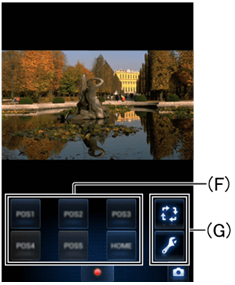 |
|
上記 (A)または(A) (B)両方でポジションの動作を調整後、
上記1で(G) の登録したポジションをタップすると移動を開始します。
移動中に  をタップすると動作を中止します。
をタップすると動作を中止します。
オートモードで操作する (パーティオートモード / 追っかけモード)
- [パーティオートモード]か[追っかけモード]どちらかを選択する
- オートモード中の動作設定をする
- リモートパンチルターの動作開始/一時停止操作をする
 をタップして動画を撮影する※
をタップして動画を撮影する※
メニュー  をタップして[リモートパンチルター設定]>[モード]をタップし、使いたいモードをタップしてください。
をタップして[リモートパンチルター設定]>[モード]をタップし、使いたいモードをタップしてください。
| [パーティオートモード]※ | パーティなどのシーンで人物を優先して撮影します。
※人物を認識するごとに、認識された人物を優先して撮影します。 |
| [追っかけモード] | 撮影範囲内で動きのある被写体を認識すると、自動で追いかけて撮影します。 |
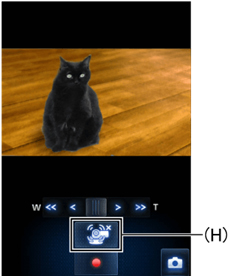 |
|
オートモード中、リモートパンチルターは設定した角度や速度での動作をします。
メニュー  をタップして[リモートパンチルター設定]>[モード]>[セットアップ]から[回転角度]/[チルト角度]/[チルト速度]をお好みの設定にしてください。
をタップして[リモートパンチルター設定]>[モード]>[セットアップ]から[回転角度]/[チルト角度]/[チルト速度]をお好みの設定にしてください。
リモートパンチルターの動作開始をする場合は  /
/  をタップしてください。
をタップしてください。
リモートパンチルターを一時停止させる場合は  /
/  をタップしてください。
をタップしてください。
再度タップすると、撮影を停止します。
※撮影を開始する前に、リモートパンチルターが回転動作して原点位置に戻るため撮影開始までに時間がかかります。
・ リモートパンチルターが一時停止中に撮影を開始した場合は、リモートパンチルターの動作も開始されます。
お知らせ
- 写真撮影はできません。
- リモートパンチルターの動作中は、ズーム操作ができません。
- 撮影中はリモートパンチルターを一時停止することはできません。
リモートパンチルターを一時停止させたい場合は、撮影を停止してから行ってください。
リモートパンチルターの操作を終了する
画面の ![]() をタップしてください。
をタップしてください。
リモートパンチルターの各種設定
リモートパンチルター使用中にメニュー ![]() をタップすると、メニューにリモートパンチルターの設定をする項目が表示され、以下の設定をすることができます。
をタップすると、メニューにリモートパンチルターの設定をする項目が表示され、以下の設定をすることができます。
[モード]
| [パーティオートモード] | パーティなどのシーンで人物を優先して撮影します。 |
| [追っかけモード] | 動きのある被写体を追いかけて撮影します。 |
| [マニュアル] | リモートパンチルターを手動操作します。 |
| [お気に入りアングルモード] | 撮影動作を登録して、自動で撮影します。 |
[回転角度]※1
| [± 180°] | 左右約180°まで回転します。 |
| [± 90°] | 左右約90°まで回転します。 |
| [± 45°] | 左右約45°まで回転します。 |
| [固定] | 左右に回転しません。 |
[チルト角度]※1
| [±15°] | 上下約15°まで傾きます。 |
| [固定] | 上下に傾きません。 |
[チルト速度]
| [高速] | リモートパンチルターの上下動作の速さを設定します。 |
| [標準] |
[撮影範囲確認]※2
| リモートパンチルターの動作範囲を確認できます。 ・ [回転角度][チルト角度]の設定した範囲で動きます。 ・ 確認動作が終了する、また何か操作をすると、元の位置に戻ります。 |
※1 : [パーティオート モード] / [追っかけモード] / [お気に入りアングルモード] で撮影する場合のみ選択できます。
※2 : [パーティオート モード] / [追っかけモード] で撮影する場合のみ選択できます。
お知らせ
- リモートパンチルターの動作中は、動作音が記録されます。
- [パーティオートモード] / [追っかけモード]では、被写体の大きさ、移動速度、周囲の明るさなどの状況によっては、被写体を自動で撮影できない場合があります。事前に試し撮りをして、正常に撮影や録音されているか確認することをお勧めします。
